Синхронизация музыки на Айфоне с помощью Айтюнса является одним из наиболее надежных способов передачи вашей любимой музыки на устройство. Это особенно удобно, если у вас большая музыкальная коллекция и вы хотите иметь доступ к ней в любое время и в любом месте.
Процесс синхронизации очень прост и занимает всего несколько минут. Перед началом убедитесь, что у вас установлен последняя версия Айтюнса на вашем компьютере и что у вас есть кабель Lightning для подключения Айфона к компьютеру.
Шаг 1: Подключите свой Айфон к компьютеру с помощью кабеля Lightning. Откройте Айтюнс на вашем компьютере и дождитесь, пока программа распознает ваше устройство.
Шаг 2: Перейдите на страницу устройства в Айтюнсе, нажав на иконку телефона в верхнем левом углу окна. Затем выберите раздел "Музыка" в боковой панели.
Шаг 3: Чтобы добавить музыку на ваш Айфон, выберите опцию "Синхронизировать музыку". Затем вы можете выбрать, какую именно музыку синхронизировать: всю библиотеку или только отдельные плейлисты, альбомы или исполнителей.
Шаг 4: Если у вас есть специальные предпочтения относительно синхронизации, вы можете выбрать опцию "Выбрать плейлисты, альбомы, жанры и т. д." и отметить только нужные вам элементы. Далее нажмите на кнопку "Применить" в правом нижнем углу программы.
Шаг 5: Процесс синхронизации начнется после нажатия кнопки "Синхронизировать". Вам потребуется немного подождать, пока Айтюнс завершит передачу музыки на ваш Айфон.
Шаг 6: После завершения синхронизации можете проверить ваш Айфон и убедиться, что музыка успешно добавлена. Теперь вы можете наслаждаться вашей любимой музыкой напрямую с вашего Айфона, вне зависимости от того, где вы находитесь.
Вот и все! Теперь вы знаете, как синхронизировать музыку на Айфон с помощью Айтюнса. Не забывайте проверять наличие обновлений программы и следовать инструкциям для более надежной и эффективной передачи музыки на ваше устройство.
Как синхронизировать музыку на Айфон с Айтюнс
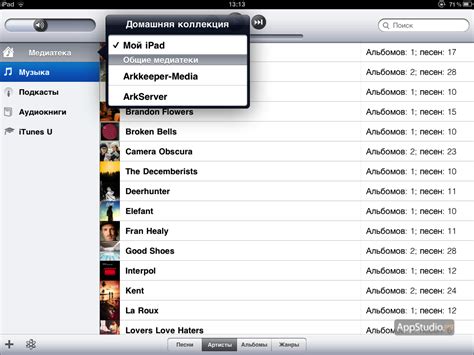
- Установите Айтюнс на ваш ПК или ноутбук: первым делом, вам понадобится компьютер с операционной системой Windows или Mac, чтобы установить программу Айтюнс. Зайдите на официальный сайт Apple и следуйте указаниям для загрузки и установки программы.
- Подключите Айфон к компьютеру: используйте USB-кабель, чтобы подключить Айфон к вашему компьютеру. Если компьютер и Айфон впервые подключаются между собой, возможно, вам нужно будет разрешить доступ к устройству на Айфоне.
- Откройте Айтюнс: после успешного подключения, Айтюнс должен автоматически открыться на вашем компьютере. Если это не произошло, найдите и откройте программу Айтюнс вручную.
- Выберите Айфон в Айтюнс: на панели управления Айтюнса найдите и выберите ваш Айфон. Он будет отображаться как значок устройства в верхней части экрана.
- Перейдите на вкладку Музыка: после выбора Айфона в Айтюнсе, найдите и щелкните на вкладку "Музыка" в меню навигации слева.
- Включите синхронизацию музыки: на странице "Музыка" вы увидите различные опции синхронизации. Установите флажок рядом с "Синхронизировать музыку" и выберите пункт "Вся музыка", чтобы синхронизировать всю вашу музыку, или выберите плейлисты, папки или артистов, которые вы хотите синхронизировать.
- Начните синхронизацию: после настройки опций синхронизации музыки, нажмите на кнопку "Применить" в правом нижнем углу Айтюнса, чтобы начать синхронизацию музыки на вашем Айфоне.
Теперь, после завершения синхронизации, вся ваша выбранная музыка будет доступна на Айфоне через приложение "Музыка". Вы можете наслаждаться своей любимой музыкой где угодно и в любое время, используя свой Айфон.
Шаг 1: Подключите Айфон к компьютеру

Прежде чем выполнить синхронизацию музыки на Айфон, убедитесь, что ваш Айфон подключен к компьютеру при помощи кабеля Lightning, который поставляется в комплекте с устройством.
Вставьте один конец кабеля Lightning в порт USB-порт компьютера, а другой - в соответствующий порт на вашем Айфоне.
Убедитесь, что подключение кабеля устойчиво и не проводится через USB-порт, который находится на клавиатуре или на внешних устройствах, таких как USB-хабы.
Шаг 2: Откройте программу Айтюнс
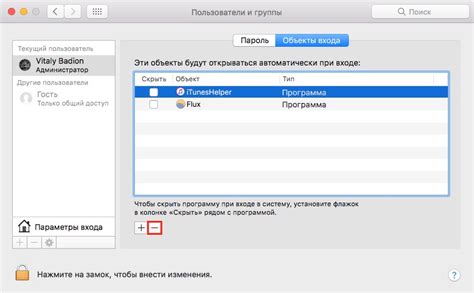
Для начала синхронизации музыки на вашем Айфоне с Айтюнс, вам необходимо открыть программу Айтюнс на вашем компьютере. Убедитесь, что у вас установлена последняя версия Айтюнс, чтобы избежать возможных проблем и несовместимостей.
Если вы еще не установили Айтюнс, вы можете загрузить его с официального сайта Apple и следовать инструкциям по установке.
Когда Айтюнс установлен и готов к использованию, просто запустите программу, чтобы начать работу.
Шаг 3: Выберите библиотеку музыки для синхронизации
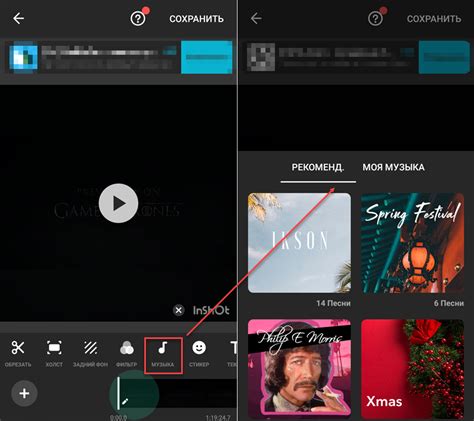
После того, как вы подключили свой iPhone к компьютеру и открыли программу iTunes, вам необходимо выбрать библиотеку музыки для синхронизации.
Для этого следуйте инструкциям ниже:
- На верхней панели iTunes выберите раздел "Музыка".
- Проверьте, находится ли переключатель "Синхронизировать музыку" включенным положении. Если нет, установите его в положение "Включено".
- Выберите один из вариантов синхронизации:
- Синхронизировать всю музыку: в этом случае вся ваша музыка будет синхронизирована с iPhone.
- Выбрать определенные исполнителей, альбомы, жанры или плейлисты: если вы хотите выбрать только определенные композиции для синхронизации, выберите этот вариант и отметьте нужные вам пункты. Вы также можете создать новый плейлист, добавить в него песни и выбрать его для синхронизации.
- После выбора варианта синхронизации нажмите кнопку "Применить" или "Синхронизировать" в нижнем правом углу iTunes.
После выполнения этих шагов выбранные вами композиции будут синхронизированы с вашим iPhone.
Шаг 4: Настройте параметры синхронизации и начните процесс
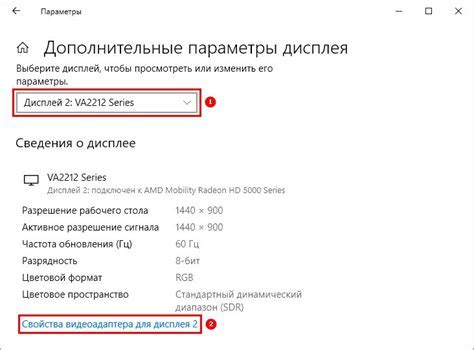
После подключения вашего iPhone к компьютеру и открытия iTunes, вы увидите иконку вашего устройства в левой части программы. Щелкните на ней, чтобы открыть окно с настройками синхронизации.
На этой странице вы сможете выбрать контент, который вы хотите синхронизировать с вашим iPhone. Вы можете выбрать определенные плейлисты, альбомы, песни или видео, а также настроить другие параметры синхронизации.
Например, вы можете выбрать опцию "Синхронизировать только выбранные элементы" и выбрать только определенные песни или видеофайлы для синхронизации. Вы также можете настроить параметры синхронизации для вашей музыки, фильмов, подкастов и так далее.
Чтобы начать процесс синхронизации, просто нажмите на кнопку "Применить" в правом нижнем углу окна. iTunes начнет синхронизировать выбранный контент с вашим iPhone.
Примечание: Во время процесса синхронизации не отключайте свой iPhone от компьютера, иначе процесс может быть прерван.
После завершения синхронизации, вы сможете найти выбранный контент на вашем iPhone. Просто откройте специальные приложения на iPhone, такие как "Музыка" или "Видео", чтобы насладиться вашей синхронизированной музыкой, фильмами или другим контентом.